수입/수출 > 무역결제 관리
11. 무역결제관리
수출, 수입 건에 대한 결제 내역을 입력하여 관리 및 전표처리 할 수 있는 메뉴입니다.
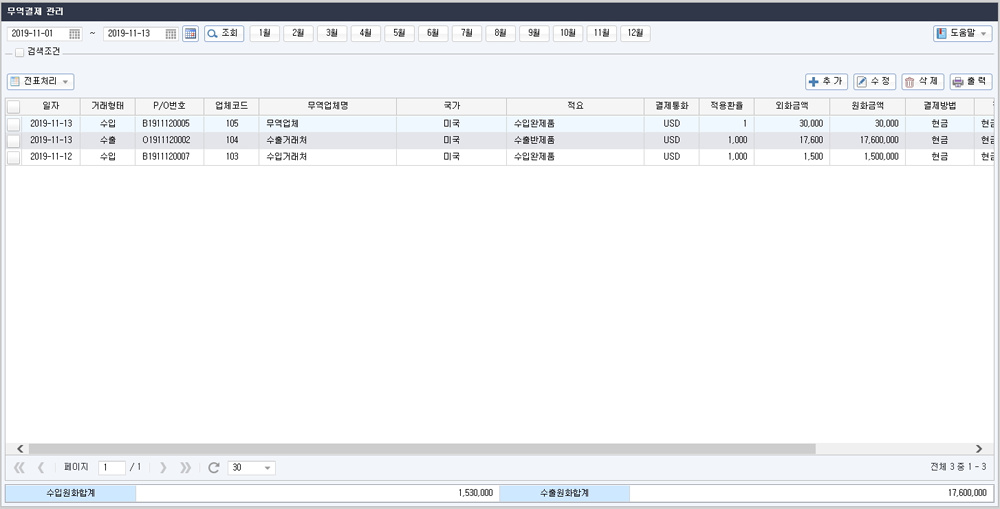
1) 결제 관리 목록
저장된 수입, 수출 결제 목록을 확인할 수 있습니다. 거래를 선택하여 을 누르거나 더블 클릭하면 해당 입력내용을 수정할 수 있습니다.
을 누르거나 더블 클릭하면 해당 입력내용을 수정할 수 있습니다.
2)
조회기간을 선택할 수 있습니다. 직접 날짜를 입력하거나, 아이콘을 눌러 설정할 수 있습니다.
아이콘을 눌러 설정할 수 있습니다.
날짜 설정 후 버튼을 누르면 입력된 내역이 조회가 됩니다.
버튼을 누르면 입력된 내역이 조회가 됩니다.
또한, 해당 아이콘을 클릭하여 나온 화면에서 기간 설정 버튼을 클릭하여 기간을 변경합니다.
해당 아이콘을 클릭하여 나온 화면에서 기간 설정 버튼을 클릭하여 기간을 변경합니다.
3)
추가적인 검색 정보를 입력 후 버튼을 누르면 해당 무역업체의 내역만 검색됩니다.
버튼을 누르면 해당 무역업체의 내역만 검색됩니다.
4)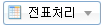 : 선택한 결제거래를 전표처리 하거나 전표취소를 할 수 있습니다. 전표처리시 거래전표증빙문서> 매입매출거래입력에서 확인가능합니다.
: 선택한 결제거래를 전표처리 하거나 전표취소를 할 수 있습니다. 전표처리시 거래전표증빙문서> 매입매출거래입력에서 확인가능합니다.
5)
 : 새로운 거래를 등록합니다.(*필수입력 : 구분, 선적출하번호)
: 새로운 거래를 등록합니다.(*필수입력 : 구분, 선적출하번호)
 : 거래를 선택하고 수정버튼을 누르면 수정할 수 있습니다.
: 거래를 선택하고 수정버튼을 누르면 수정할 수 있습니다.
 : 선택된 거래를 삭제합니다.
: 선택된 거래를 삭제합니다.
 : 입력된 리스트를 인쇄하거나 엑셀, PDF, 텍스트, 이미지파일 등으로 변환합니다.
: 입력된 리스트를 인쇄하거나 엑셀, PDF, 텍스트, 이미지파일 등으로 변환합니다.
무역결제 등록하기
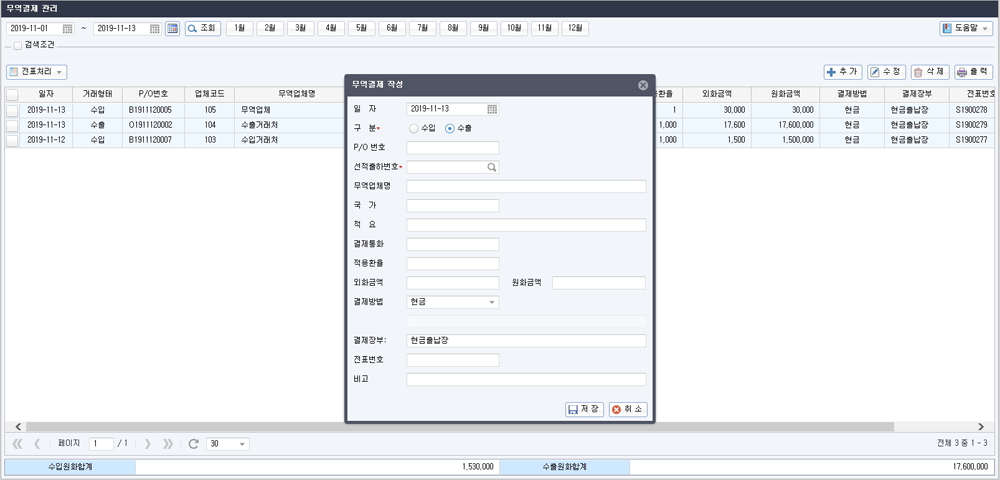
1) 무역결제관리 우측 상단에 버튼을 통해 결제 내역을 등록할 수 있습니다.
버튼을 통해 결제 내역을 등록할 수 있습니다.
2) 일자와 구분, P/O 번호를 입력 후 버튼을 누르면 무역 결제내역이 등록됩니다.
버튼을 누르면 무역 결제내역이 등록됩니다.
[입력 방법]
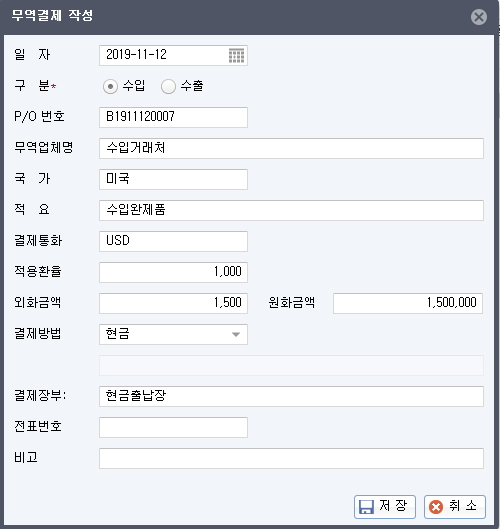
- 일자 : 작성 일자를 직접 입력하거나, 해당 아이콘을 이용하여 입력할 수 있습니다. 기본적으로 오늘날짜가 자동으로 입력됩니다.
해당 아이콘을 이용하여 입력할 수 있습니다. 기본적으로 오늘날짜가 자동으로 입력됩니다.
- 구분 : 결제를 입력할 구분을 선택합니다. (수입, 수출)
- P/O번호 : 버튼을 클릭하여 작성할 P/O를 선택합니다.
버튼을 클릭하여 작성할 P/O를 선택합니다.
- 무역업체명 : P/O에 입력된 무역거래처가 반영됩니다.
- 국가 : P/O에 입력된 국가가 반영됩니다.
- 적요 : 원하는 적요를 입력할 수 있습니다.
- 결제통화 : P/O에 입력된 결제통화가 반영됩니다.
- 적용환율 : P/O에 입력된 환율이 반영됩니다.
- 외화금액 : P/O에 입력된 외화금액이 반영됩니다.
- 원화금액 : P/O에 입력된 원화금액이 반영됩니다.
- 결제방법 : 결제방법을 선택합니다. (현금, 예금, 카드, 외상, 어음 )
- 결제장부 : 결제방법에 따른 장부를 선택하여 입력합니다.
· 현금 : 현금거래 시 선택하며, 장부는 자동으로 현금출납장이 선택됩니다.
· 예금 : 예금거래 시 선택하며, 예금출납장에 연결되어진 계좌를 선택합니다.
· 카드 : 카드거래 시 선택하며, 카드매출, 카드매입장에 연결되어진 카드를 선택합니다.
· 외상 : 외상거래 시 선택하며, 장부는 자동으로 외상매출, 외상매입장이 선택됩니다.
- 전표번호 : 전표처리시에 전표번호가 자동으로 반영됩니다.
- 비고 : 해당 거래의 비고사항을 입력합니다.
수출, 수입 건에 대한 결제 내역을 입력하여 관리 및 전표처리 할 수 있는 메뉴입니다.
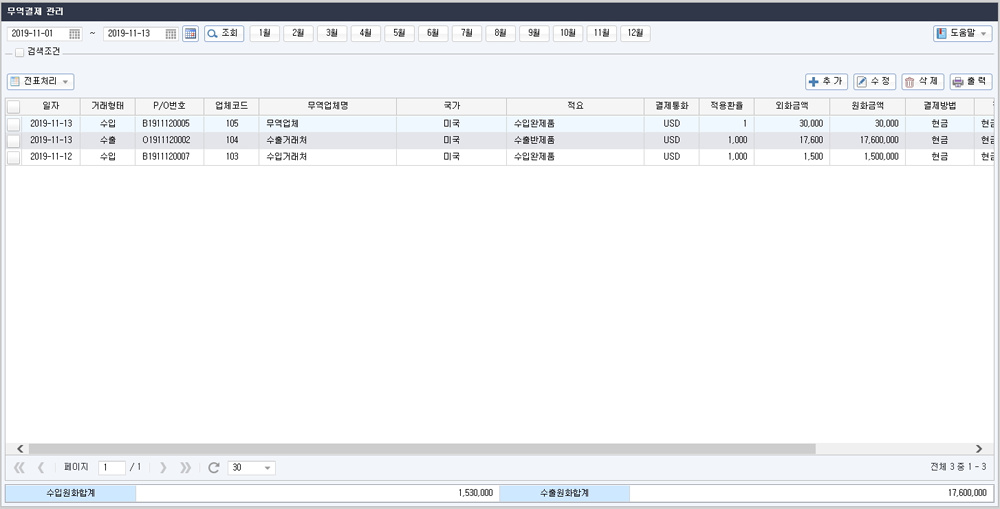
1) 결제 관리 목록
저장된 수입, 수출 결제 목록을 확인할 수 있습니다. 거래를 선택하여
 을 누르거나 더블 클릭하면 해당 입력내용을 수정할 수 있습니다.
을 누르거나 더블 클릭하면 해당 입력내용을 수정할 수 있습니다.2)

조회기간을 선택할 수 있습니다. 직접 날짜를 입력하거나,
 아이콘을 눌러 설정할 수 있습니다.
아이콘을 눌러 설정할 수 있습니다. 날짜 설정 후
 버튼을 누르면 입력된 내역이 조회가 됩니다.
버튼을 누르면 입력된 내역이 조회가 됩니다.또한,
 해당 아이콘을 클릭하여 나온 화면에서 기간 설정 버튼을 클릭하여 기간을 변경합니다.
해당 아이콘을 클릭하여 나온 화면에서 기간 설정 버튼을 클릭하여 기간을 변경합니다.3)

추가적인 검색 정보를 입력 후
 버튼을 누르면 해당 무역업체의 내역만 검색됩니다.
버튼을 누르면 해당 무역업체의 내역만 검색됩니다.4)
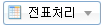 : 선택한 결제거래를 전표처리 하거나 전표취소를 할 수 있습니다. 전표처리시 거래전표증빙문서> 매입매출거래입력에서 확인가능합니다.
: 선택한 결제거래를 전표처리 하거나 전표취소를 할 수 있습니다. 전표처리시 거래전표증빙문서> 매입매출거래입력에서 확인가능합니다.5)
 : 새로운 거래를 등록합니다.(*필수입력 : 구분, 선적출하번호)
: 새로운 거래를 등록합니다.(*필수입력 : 구분, 선적출하번호) : 거래를 선택하고 수정버튼을 누르면 수정할 수 있습니다.
: 거래를 선택하고 수정버튼을 누르면 수정할 수 있습니다. : 선택된 거래를 삭제합니다.
: 선택된 거래를 삭제합니다. : 입력된 리스트를 인쇄하거나 엑셀, PDF, 텍스트, 이미지파일 등으로 변환합니다.
: 입력된 리스트를 인쇄하거나 엑셀, PDF, 텍스트, 이미지파일 등으로 변환합니다.무역결제 등록하기
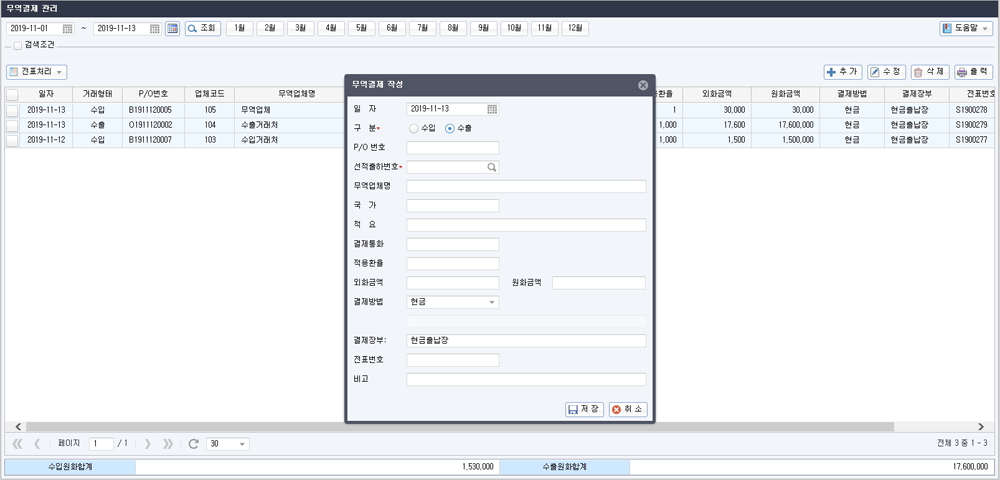
1) 무역결제관리 우측 상단에
 버튼을 통해 결제 내역을 등록할 수 있습니다.
버튼을 통해 결제 내역을 등록할 수 있습니다.2) 일자와 구분, P/O 번호를 입력 후
 버튼을 누르면 무역 결제내역이 등록됩니다.
버튼을 누르면 무역 결제내역이 등록됩니다.[입력 방법]
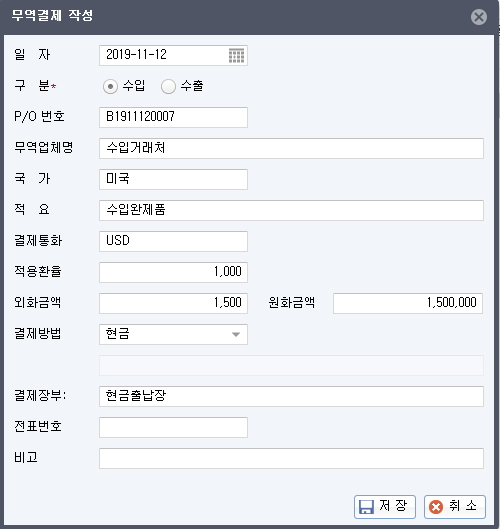
- 일자 : 작성 일자를 직접 입력하거나,
 해당 아이콘을 이용하여 입력할 수 있습니다. 기본적으로 오늘날짜가 자동으로 입력됩니다.
해당 아이콘을 이용하여 입력할 수 있습니다. 기본적으로 오늘날짜가 자동으로 입력됩니다.- 구분 : 결제를 입력할 구분을 선택합니다. (수입, 수출)
- P/O번호 :
 버튼을 클릭하여 작성할 P/O를 선택합니다.
버튼을 클릭하여 작성할 P/O를 선택합니다.- 무역업체명 : P/O에 입력된 무역거래처가 반영됩니다.
- 국가 : P/O에 입력된 국가가 반영됩니다.
- 적요 : 원하는 적요를 입력할 수 있습니다.
- 결제통화 : P/O에 입력된 결제통화가 반영됩니다.
- 적용환율 : P/O에 입력된 환율이 반영됩니다.
- 외화금액 : P/O에 입력된 외화금액이 반영됩니다.
- 원화금액 : P/O에 입력된 원화금액이 반영됩니다.
- 결제방법 : 결제방법을 선택합니다. (현금, 예금, 카드, 외상, 어음 )
- 결제장부 : 결제방법에 따른 장부를 선택하여 입력합니다.
· 현금 : 현금거래 시 선택하며, 장부는 자동으로 현금출납장이 선택됩니다.
· 예금 : 예금거래 시 선택하며, 예금출납장에 연결되어진 계좌를 선택합니다.
· 카드 : 카드거래 시 선택하며, 카드매출, 카드매입장에 연결되어진 카드를 선택합니다.
· 외상 : 외상거래 시 선택하며, 장부는 자동으로 외상매출, 외상매입장이 선택됩니다.
- 전표번호 : 전표처리시에 전표번호가 자동으로 반영됩니다.
- 비고 : 해당 거래의 비고사항을 입력합니다.